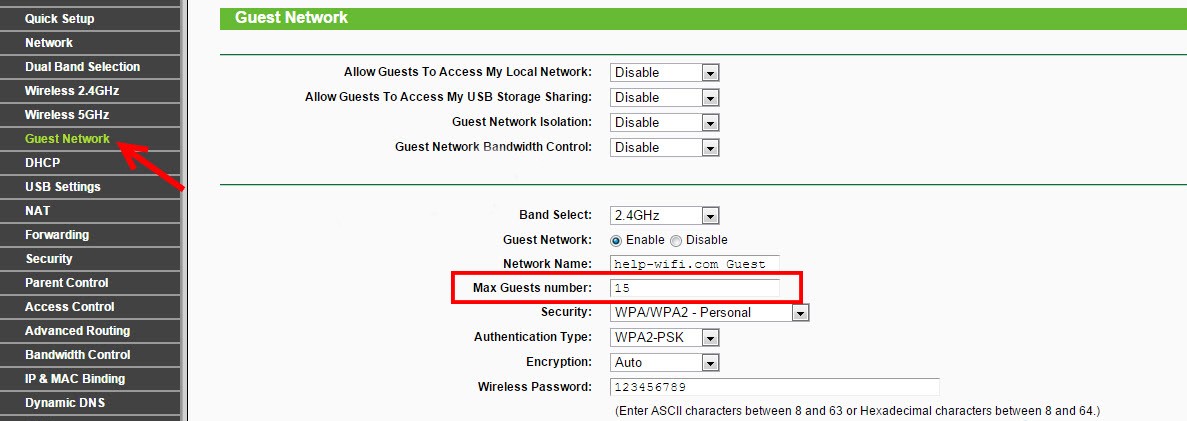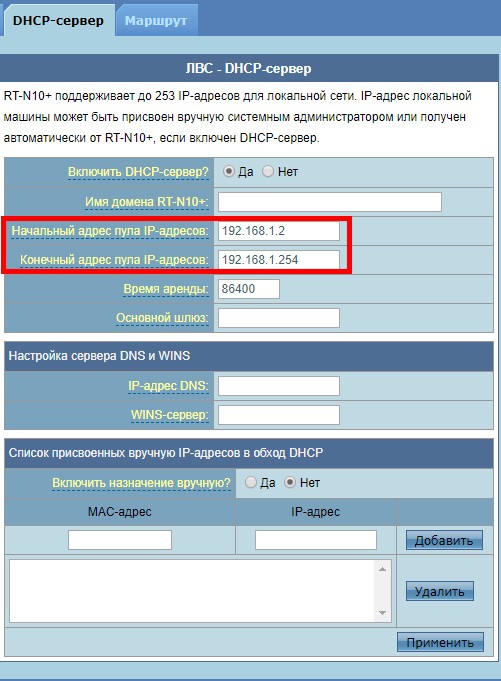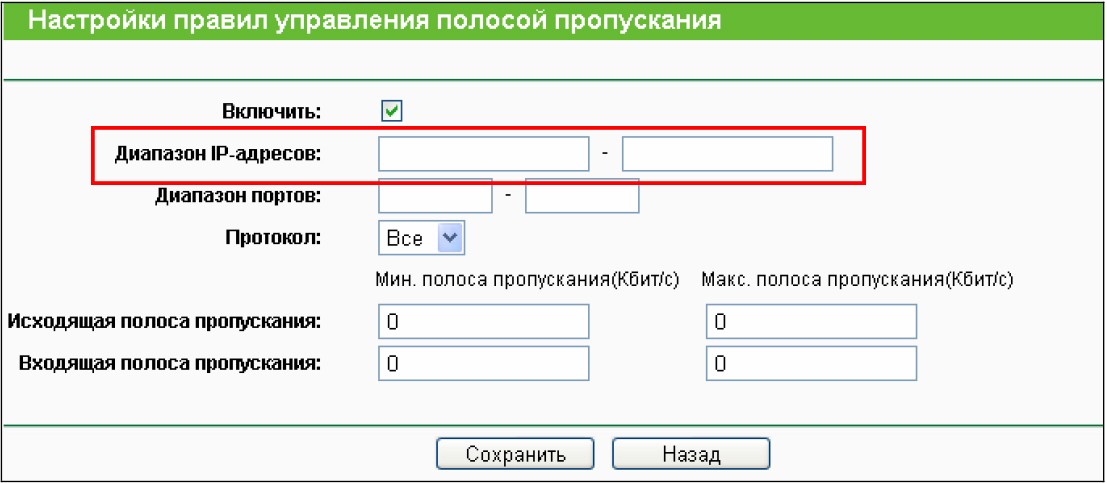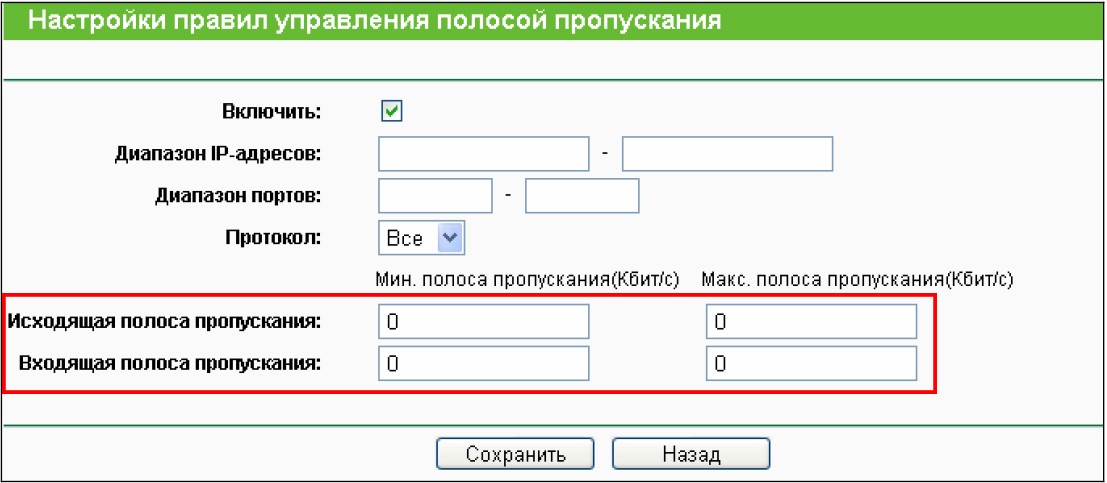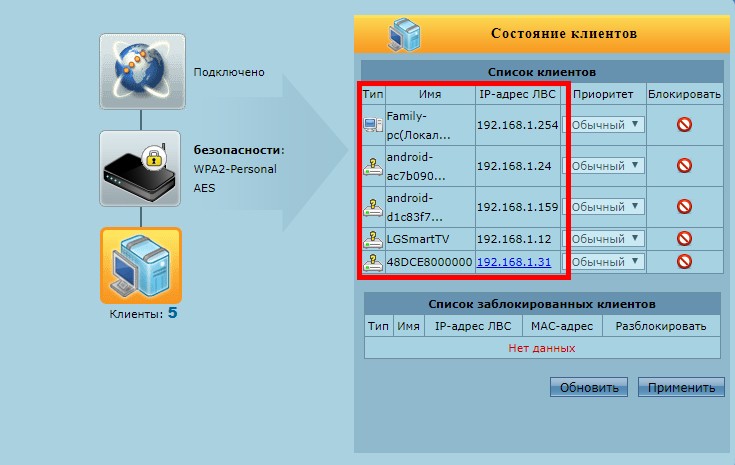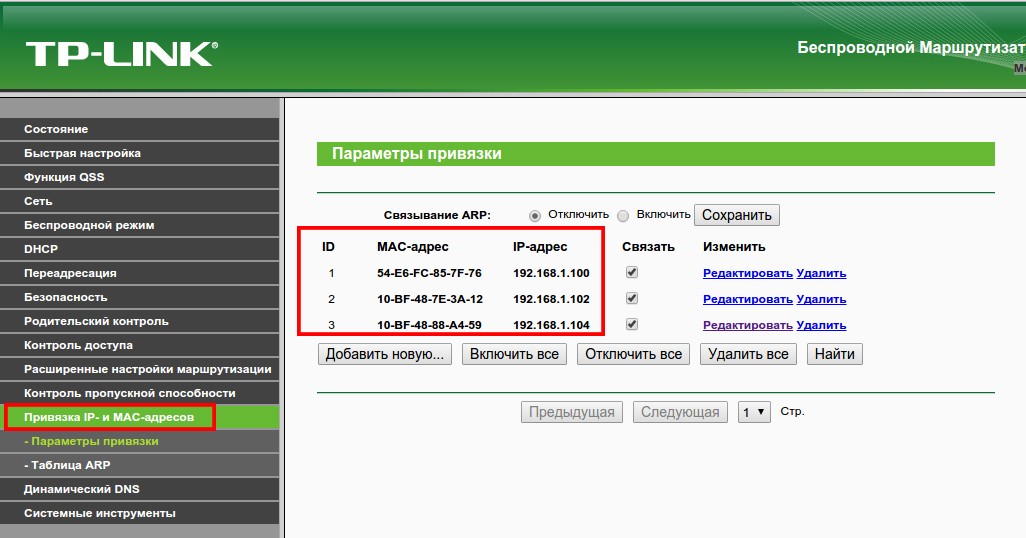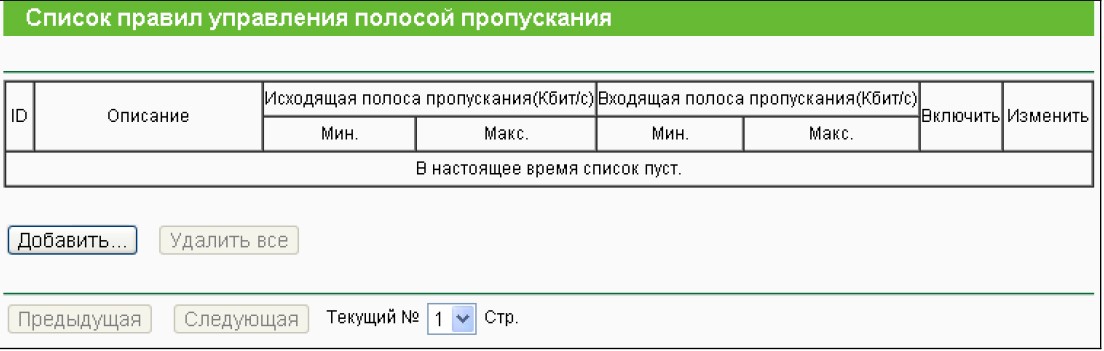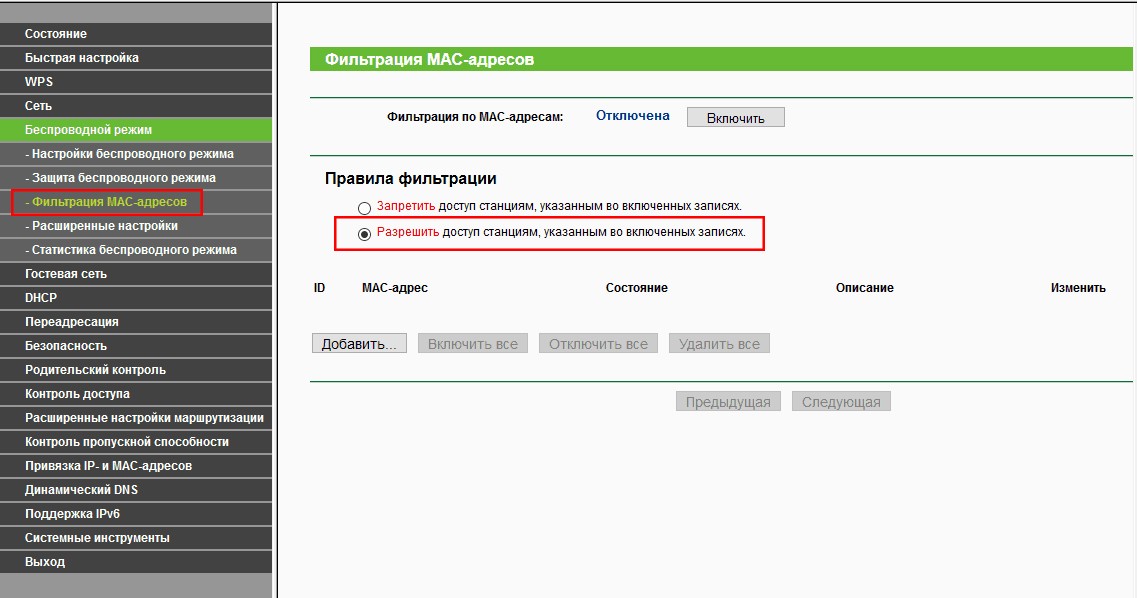Автор: Редакція / Оновлено: 21.02.2025
Коли до одного роутера приєднано кілька пристроїв по Lan- і бездротовій мережі, часто зустрічається проблема, що швидкості на всіх не вистачає. Особливо це помітно, коли на одному з маршрутизаторів починається завантаження. Що ж робити, якщо потрібно працювати і для цього потрібне стабільне з’єднання, вихід залишається один: розглянути способи обмеження швидкості роздачі wifi для інших користувачів, залишивши для себе надійний і недоторканний швидкісний потік.
Загальне обмеження
Обмежити швидкість можливо двома способами:
- Загальним: для всіх клієнтів, підключених до одного роутера.
- Індивідуальним: для конкретного користувача.
Завдання, як обмежити швидкість інтернету на роутері, для яких конкретно ситуацій, вирішує сам користувач.
Наприклад, він хоче, щоб у всіх пристроїв, які під’єднані до модему, були однакові права і швидкість. Таке налаштування мережі зручно використовувати в офісі, щоб співробітники не заходили на сторонні ресурси, займалися тільки роботою, а не переглядом відео або іграми.
Тепер безпосередньо про те, як обмежити швидкість. На кожному пристрої ця конфігурація проводиться по-різному, але є загальний алгоритм.
Спочатку необхідно визначитися, яке максимальне число користувачів здатне використовувати мережу. Обмеження, як правило, виставляється в основному меню з налаштування Wi-Fi.
Коли визначено кількість користувачів, необхідно дізнатися, які адреси присвоюються для кожного з них. Ця інформація зберігається на вкладці “DHCP-сервер”, що відповідає за присвоєння кожному підключеному пристрою IP. Адреси знадобляться для того, щоб обмежити швидкість. Зазвичай присвоєння відбувається в суворій послідовності зі збільшенням на одиницю, наприклад, адреса першого клієнта – 192.168.0.100, другого – 192.168.0.101, третього – 192.168.0.102 і т. д.
Наступний крок встановлення певної швидкості – створення правила, або фільтра, для застосування зазначених адрес. Для цього потрібно знайти підменю з назвою Bandwidth control або “Пропускна здатність”. Тут потрібно ввести IP першого і останнього пристроїв, що потрапляють під обмеження передачі. Наприклад, у мережі п’ять роутерів, відповідно, виставляється діапазон 192.168.0.100 – 192.168.0.105.
Також у цьому меню є ще два поля, які використовуються для того, щоб обмежувати швидкість передачі. Тут потрібно виставити вхідний і вихідний пороги передачі даних. Вище цього значення передача даних піднятися не зможе.
Bandwidth control – контроль пропускної здатності – допомагає обмежити трафік не тільки для Wi-Fi, а й для локальної мережі.
Обмеження швидкості інтернету для певних пристроїв
Іноді немає необхідності глушити швидкість на всіх каналах одразу, тоді потрібно розділити швидкість інтернету або Wi-Fi. Налаштування роутера дають змогу обмежити потік для будь-якого користувача, під’єднаного бездротовою мережею.
Що для цього потрібно
Щоб обмежити швидкість мережі Wi-Fi на конкретному пристрої, необхідно дізнатися його MAC-адресу. Для цього перейти до налаштувань роутера у вкладку “DHCP-сервер”. На головній сторінці міститься інформація про всі девайси, підключені на даний момент до модему. Тут же можна подивитися, який IP присвоєно конкретному користувачеві.
Далі перейти у вкладку Addresses Reservation, або “Резервація адрес”. У ній необхідно присвоїти MAC-адресі IP. Цю інформацію слід взяти з меню “DHCP-сервера”.
Після цього необхідно у вкладці Bandwidth control, або “Пропускна здатність”, створити правило для кожного IP. При створенні нового вказується IP і фільтр для нього, в нашому випадку – максимальна швидкість для вхідного і вихідного трафіків.
Таким чином, тепер відомо, як обмежити швидкість роздачі мережі WiFi для інших користувачів.
Конфлікт правил
Під час створення нового правила іноді видається помилка, що новий фільтр суперечить попереднім. Це пояснюється перебиванням, а також невідповідністю параметрам, встановленим заздалегідь. Потрібно або поміняти умови нового правила, або видалити попереднє. Тільки так вийде обмежити швидкість доступу до мережі.
Обхід правил щодо обмеження і як їх уникнути
Уникнути обмеження швидкості користувачеві можливо шляхом зміни особистого IP або MAC-адреси. Цим ситуаціям краще запобігти, обмеживши трафік таким чином, що “обійти” систему не вийде.
Захист на випадок зміни клієнтом MAC-адреси
Деякі “хитрі” користувачі намагаються обійти захист шляхом зміни персональної MAC-адреси, якщо у нього стоїть фільтрація за цим параметром. Є досить простий спосіб обмежити потік даних: створити список MAC-адрес для виходу в інтернет. Всі інші користувачі, які бажають підключитися до мережі, залишаться з нульовим трафіком.
Для цього більшість маршрутизаторів має спеціальне меню “Фільтрація MAC”. Потрібно зайти в нього, внести в “білий список” адресу власного комп’ютера, щоб не обмежувати трафік для себе. Інформацію про особисту адресу клієнт отримує у вкладці “DHCP-сервер”.
Так само додати до списку пристрої, передбачені для надання можливості доступу до мережі. У налаштуваннях також реально обмежити швидкості. Усі інші девайси, під’єднані до персонального Wi-Fi, крім значка про підключення нічого не отримають, доступ до ресурсів для них буде закритий.
Повна заборона для сторонніх пристроїв
Перед тим як заборонити доступ усім стороннім девайсам, необхідно внести себе до списку винятків, щоб не урізати комп’ютеру доступ в інтернет. Для цього відкрити вкладку MAC Filtering, сюди додати пристрій, на якому потрібен доступ в інтернет. Інформацію взяти з меню “DHCP-сервер”.
Далі перейти до повного обмеження доступу для сторонніх підключень. Усе робиться в цій же вкладці: MAC Filtering. Необхідно знайти меню Allow the stations specified і активувати функцію. Ця команда дозволяє доступ тільки користувачам, внесеним до списку дозволених MAC-адрес.
Тепер, якщо користувач хоче дозволити доступ будь-якому клієнту, потрібно знайти його в списку DHCP, скопіювати персональні MAC і IP, додати в список дозволених підключень. Обмежити потік передачі в сусідньому меню.
Перевірка встановлених параметрів
Щоб бути впевненими, що налаштування працюють правильно, достатньо перевірити швидкість інтернету на одному-двох девайсах, для яких встановлено фільтри. Для цього скористатися спеціальними сервісами, найпопулярніший із них – SpeedTest. Він покаже, яка швидкість передачі та отримання даних на конкретному пристрої.
На комп’ютерах з Win10 скористатися “Диспетчером завдань”, вкладкою “Швидкодія”. Але показники в цьому розділі не завжди збігаються з реальними, хоча різниця малопомітна. Для грубого тесту підійде і такий варіант.
Тепер відомі способи обмежити трафік через персональний роутер. Це дасть змогу заощадити кошти, якщо використовується 3G або 4G. Робота в мережі стане менш комфортною для користувача, якщо він “ділить” інтернет із кимось ще.